File Explorer ขัดข้องหรือค้างเมื่อสร้างโฟลเดอร์ใหม่ใน Windows 10
หากคุณพยายามสร้างโฟลเดอร์ใหม่(New Folder)โดยใช้เมนูบริบทFile Explorerหยุดทำงานหรือขัดข้องในWindows 11/10บทความนี้จะช่วยคุณได้อย่างแน่นอน
File Explorerขัดข้องหรือค้างเมื่อสร้างโฟลเดอร์ใหม่(New)
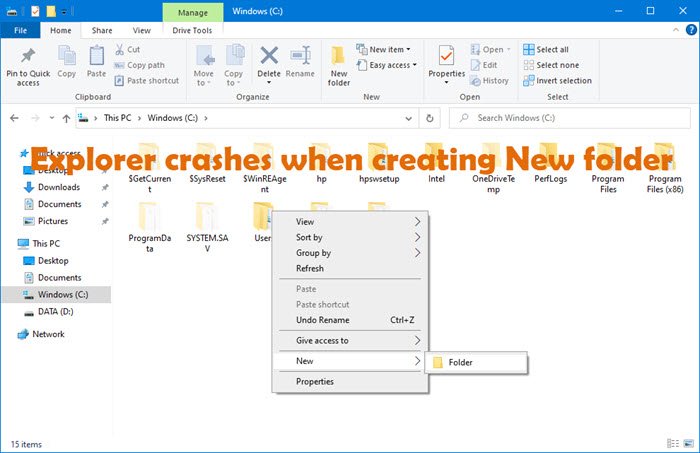
สิ่งที่คุณทำได้คือการสร้างNew Folderทำให้Explorerค้างในWindows 10 :
- เริ่มกระบวนการ Explorer.exe ใหม่
- ตรวจสอบโปรแกรมเสริมที่ติดตั้ง
- เรียกใช้ SFC และ DISM
- แก้ไขปัญหาในสถานะคลีนบูต
- เรียกใช้ตัวแก้ไขปัญหาการบำรุง(System Maintenence Troubleshooter)รักษา ระบบ
ให้เราพูดถึงรายละเอียด
1] เริ่มกระบวนการ Explorer.exe ใหม่
รีสตาร์ทกระบวนการ Explorer.exe(Restart the Explorer.exe process)และดูว่ามันทำให้ปัญหาหายไปหรือไม่
2] ตรวจสอบโปรแกรมเสริมที่ติดตั้ง
ตรวจสอบ ตรวจ(Check)สอบการติด(Check)ตั้งAdd-on(Add-ons –)หากมี มักเป็นผู้ร้าย! ตรวจสอบ(Check)ว่าคุณได้ติดตั้งตัวช่วยหรือส่วนเสริมใน explorer ของคุณหรือไม่ ถอนการติดตั้งหรือปิดใช้งาน บ่อยครั้ง(Often)แม้แต่ส่วนขยายเชลล์ของบุคคลที่สามอาจทำให้Explorerหยุดทำงานเมื่อดำเนินการบางอย่าง หลายโปรแกรมเพิ่มรายการลงในเมนูบริบทคลิกขวา หากต้องการดูรายละเอียด คุณสามารถดาวน์โหลดยูทิลิตี้ฟรีแวร์ShellExViewจาก nirsoft.net

มันจะช่วยให้คุณดูและปิดการใช้งานส่วนขยายเชลล์บุคคลที่สามที่น่าสงสัย เมื่อใช้วิธีการทดลองและข้อผิดพลาด คุณสามารถปิด/เปิดใช้งานส่วนขยายเพื่อลองและระบุว่ามีสาเหตุใดที่ทำให้เกิดปัญหา ShellExView ยังสามารถใช้สำหรับการแก้ปัญหาเมนูบริบทในExplorerเช่น ถ้าการคลิกขวาช้า
3] เรียกใช้ SFC
สาเหตุที่ชัดเจนประการหนึ่งสำหรับปัญหานี้คือไฟล์ระบบเสียหาย เพื่อแก้ไขปัญหา เราจะ เรียกใช้ คำสั่งSFC ดังนั้นให้เปิดCommand Promptในฐานะผู้ดูแลระบบจากStart Menuพิมพ์คำสั่งต่อไปนี้แล้วกดEnter
sfc/ scannow
ปล่อยให้คำสั่งทำงานและตรวจสอบว่าปัญหายังคงมีอยู่หรือไม่
4] แก้ไขปัญหาในสถานะ Clean Boot
ด้วยความช่วยเหลือของClean Boot Stateเราสามารถจำกัดกระบวนการคอมพิวเตอร์ของคุณและรู้ว่าอะไรเป็นสาเหตุของปัญหา เป็นกระบวนการที่ยาวนานเนื่องจากคุณต้องปิดการใช้งานโปรแกรมทีละตัวเพื่อทราบสาเหตุของปัญหา
การแก้ไขปัญหาคลีนบูตได้รับการออกแบบมาเพื่อแยกปัญหาด้านประสิทธิภาพ ในการแก้ไขปัญหาคลีนบูต คุณต้องดำเนินการหลายอย่าง จากนั้นรีสตาร์ทคอมพิวเตอร์หลังจากดำเนินการแต่ละครั้ง คุณอาจต้องปิดการใช้งานทีละรายการด้วยตนเองเพื่อลองระบุรายการที่เป็นสาเหตุของปัญหา เมื่อคุณระบุตัวผู้กระทำผิดได้แล้ว คุณสามารถพิจารณาลบหรือปิดใช้งานได้
เมื่อคุณทราบแล้วว่าโปรแกรมใดทำให้เกิดข้อผิดพลาดนี้ ให้ลบโปรแกรมนั้นออกและหวังว่าจะสามารถแก้ไขปัญหาได้
อ่าน(Read) : วิธีรับความช่วยเหลือเกี่ยวกับ File Explorer ใน(How to Get Help with File Explorer in Windows) Windows
5] เรียกใช้ตัวแก้ไขปัญหาการบำรุงรักษาระบบ(Run System Maintenance Troubleshooter)
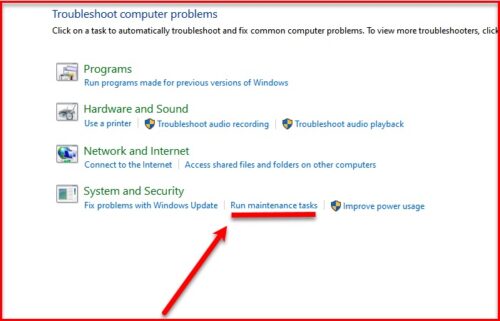
หากFile Explorerหยุดทำงานขณะสร้างโฟลเดอร์ใหม่(New Folder)ให้ลองเรียกใช้ ตัวแก้ไขปัญหาการ บำรุงรักษาระบบเพื่อแก้ไขปัญหา โดยทำตามขั้นตอนที่กำหนด:
- เรียกใช้ แผงควบคุม (Control Panel )จากเมนูเริ่ม
- คลิก การแก้ไขปัญหา(Troubleshooting)
- จาก ส่วน ระบบและความปลอดภัย (System and Security )คลิก เรียกใช้งานการบำรุงรักษา (Run maintenance tasks )และทำตามคำแนะนำบนหน้าจอเพื่อแก้ไขปัญหา
หรือใน Windows 10เพื่อเรียกใช้ตัวแก้ไขปัญหาการบำรุงรักษา(System Maintenance Troubleshooter)ระบบ เปิด Run(Open Run)พิมพ์ข้อมูลต่อไปนี้แล้วกด Enter:
%systemroot%\system32\msdt.exe -id MaintenanceDiagnostic
หลังจากเสร็จสิ้นงาน ให้รีสตาร์ทคอมพิวเตอร์ ลองสร้างโฟลเดอร์ใหม่(New Folder)ในFile Explorerและตรวจสอบว่าปัญหายังคงมีอยู่หรือไม่
เป็นที่ทราบกันดีว่า File Explorer มีปัญหาในบางครั้ง ดังนั้นการแก้ไขบางอย่างอาจสนใจคุณ:(File Explorer is known for having issues sometimes, so some of these fixes might interest you:)
- Explorer หยุดทำงาน(Explorer has stopped working)
- Explorer ขัดข้องหลังจากปรับขนาดหรือสแนป(Explorer crashes after resizing or snapping)
- Explorer ขัดข้องเมื่อคุณคลิกขวา
- Explorer ขัดข้องในโฟลเดอร์วิดีโอเฉพาะ
Related posts
วิธีการเปิดใช้งาน Legacy Search Box ใน File Explorer ของ Windows 10
เพิ่ม Print Directory feature ถึง File Explorer ใน Windows 10
วิธีการเพิ่ม Google Drive เพื่อ File Explorer ใน Windows 10
วิธีเพิ่มหรือลบ Security tab จาก File Explorer ใน Windows 10
วิธีรับ Help ด้วย File Explorer ใน Windows 10
วิธีทำให้ File Explorer ของ Windows 10 เริ่มทำงานในโฟลเดอร์ใดก็ได้ที่คุณต้องการ
วินโดวส์ 10 File Explorer ไม่ตอบสนอง? 8 Ways Fix it!
File Explorer จะไม่เปิดใน Windows 11/10
วิธีปิด Heap Termination ในการทุจริตสำหรับ Explorer ใน Windows 10
วิธีใช้ File Explorer ใน Windows 10 - คู่มือเริ่มต้น
Enable หรือ Disable Status Bar ใน File Explorer ใน Windows 10
ทางลัด Make Explorer Taskbar เปิดโฟลเดอร์ที่คุณชื่นชอบใน Windows 10
วิธีการทำ Windows 10 ของ File Explorer แสดงรูปขนาดย่อสำหรับไฟล์สื่อทั้งหมด
วิธีเชื่อมต่อกับ FTP server ใน Windows 10 จาก File Explorer
8 แอพเพื่อเปิดใช้งานแท็บใน File Explorer บน Windows 10
วิธีลบหรือซ่อนริบบอนจาก File Explorer ใน Windows 10
วิธีค้นหาใน Windows 10 กับ File Explorer
การปรับปรุง 6 อันดับแรกใน File Explorer ของ Windows 10
Fix File Explorer จะไม่เปิดใน Windows 10
รูปภาพ Thumbnail Previews ไม่แสดงใน File Explorer บน Windows 11/10
